冰点还原精灵(DeepFreeze)是由加拿大知名软件产商Faronics研发的一款集备份、还原、修复等功能于一体的系统工具,可备份你的文档、照片、电子邮件和选定分区,甚至整个磁盘驱动器,包括操作系统、应用程序、设置和所有数据。不管你的系统经历了什么它都可自动将
系统还原到初始状态,保护你的系统不被更改,能够很好的抵御病毒的入侵以及人为的对系统有意或无意的破坏,不管个人用户还是网吧、学校或企业,都能起到简化系统维护的作用。对于办公族来说重要的数据文件丢失是一件很严重的事情,因为你可能就因此被炒鱿鱼或者失去晋升机会。所有说具备一款可靠的数据备份软件是十分必要的,冰点还原精灵就是一个非常不错的选择。其备份允许你在发生灾难时恢复计算机系统,例如丢失数据、意外删除关键文件或文件夹或遭受完全硬盘崩溃。即使你的计算机丢失、被盗或被破坏,你的数据也将受到保护,如果需要,你的数据可以完全恢复到新设备上。它就是这么强大你不试试怎么知道呢?
PS:在这里小编给大家带来的是
冰点还原精灵8.55企业破解版,此版本基于官方发布的正式版制作,通过包中携带的注册机即可完美的激活软件,让你可无忧无虑的开启一次备份之旅。

安装破解教程
1、在本站下载好数据包,解压出来可得到安装源程序与相应的注册机。
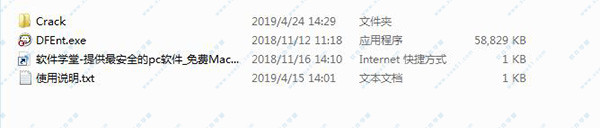
2、双击“DFEnt.exe”主程序运行,来到安装界面后点击“下一步”。
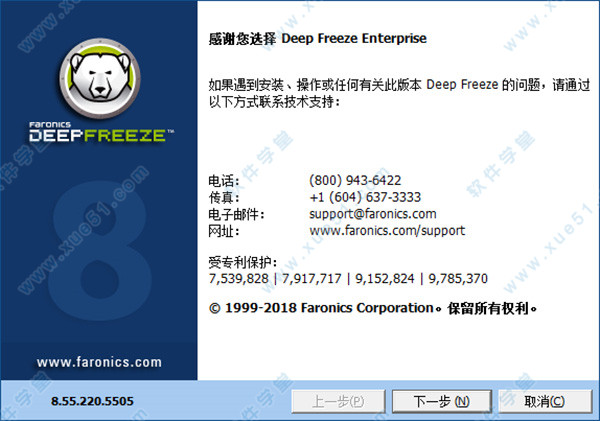
3、用户许可协议界面选择【我接受合约】这一项,然后点击“下一步”。
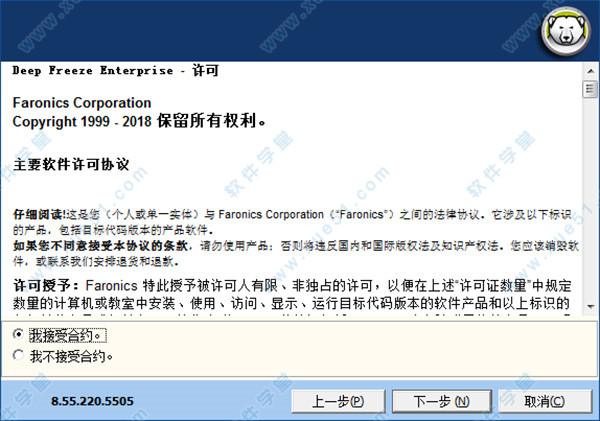
4、提示需要许可证密钥,这里我们直接勾选使用评估板,然后点击“安装”即可。
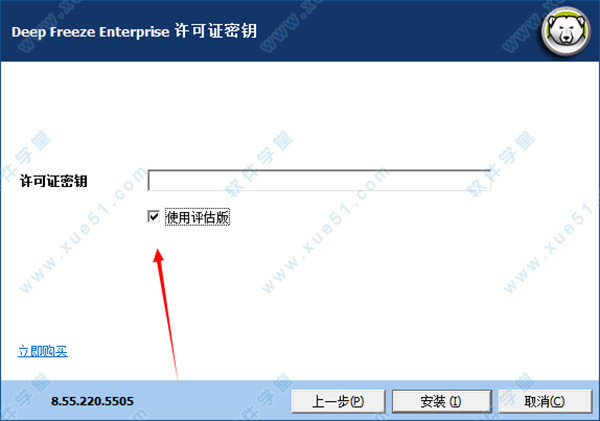
5、安装进行中,需要一些时间,请耐心等待。
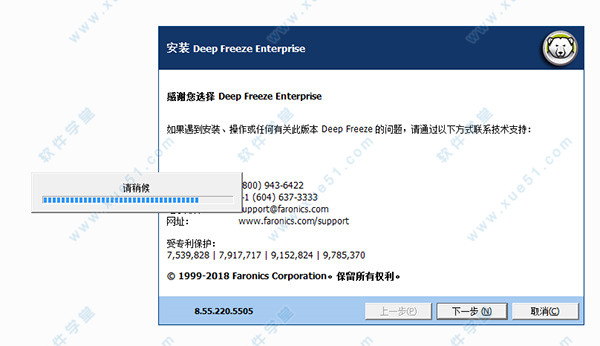
6、成功安装点击确定,界面展示如下。
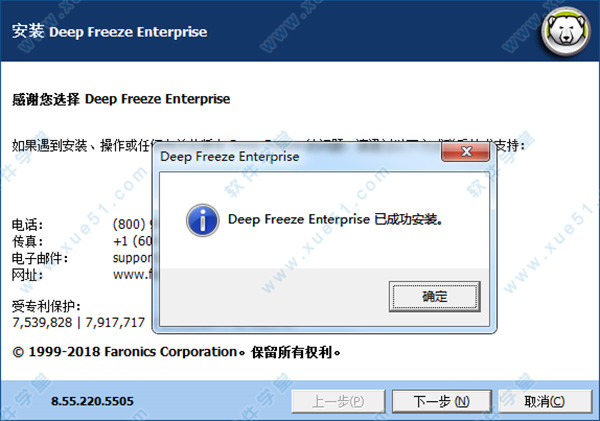
7、接着软件自动跳转到这个界面,随机输入代码点击“下一步”。
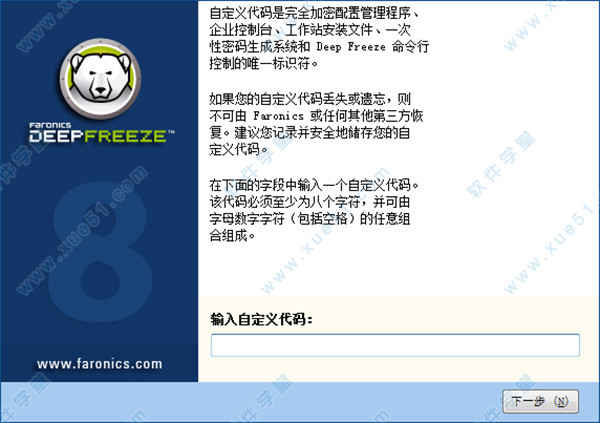
8、到这里后直接点击完成推出安装向导。
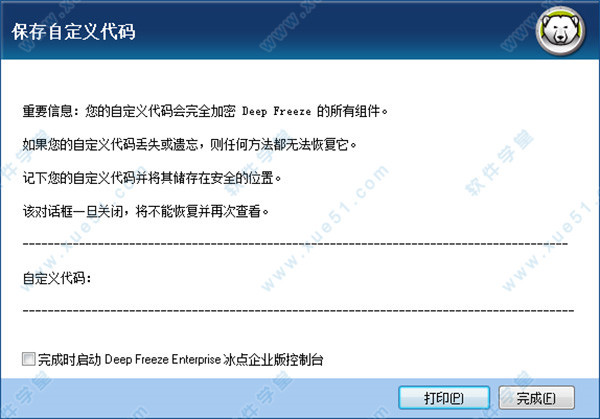
9、最后启动软件,无需在进行手动激活现在你就可以永久免费使用啦。
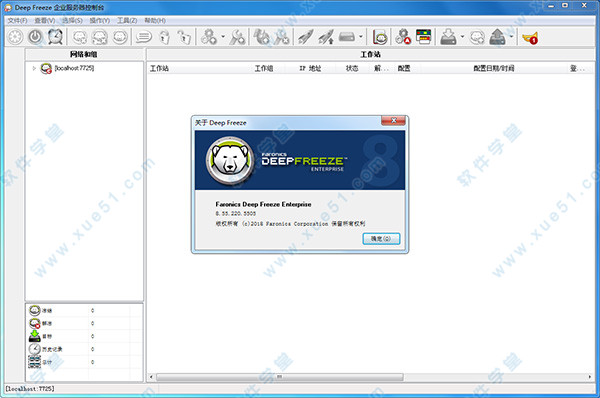
功能介绍
1、自定义配置功能
为企业量身定制的还原软件,使用起来非常简单方便,利用冰点还原的配置管理工具,您可以指定多个密码,选择要冻结的驱动器,创建要储存数据的ThawSpace,计划维护,以及设定高级网络。您还可以根据不同的配置创建多个自定义安装包。
2、轻松部署
除了将Deep Freeze冰点还原放在您的映像解决方案中一道部署之外,您还可以使用我们的冰点还原的MSIPackager来把当作.exe或.msi文件在本地安静安装进行部署。 您也可以使用控制台中进行部署
3、集中式管理
让企业对于Deep Freeze的部署、配置、管理变得易如反掌。您所需要使用的就是功能强大的Enterprise Console或软件免费内置的Core Console。您还可以使用功能完善的内建命令行界面,在流行的桌面管理系统——如Microsoft SCCM、Dell KACE、Spiceworks和Symantec Altiris——中管理Deep Freeze。
4、增强型安全防护
保护您的主引导记录(MBR)不受rootkit注入感染,让您的安全防护坚不可摧。自定义代码能保证所有未经许可的“管理员”无法访问或控制运行了Deep Freeze冰点还原的电脑。管理员可以分配多达15个密码,也可以生成一次性密码,在工作站上登录并使用一次之后即告作废。
5、Windows Update
有了软件之后系统自动安装更为简单。如今就算电脑已处于冻结状态,您还可以自动下载Windows更新。这些已缓存的更新文件会在电脑转入溶解状态时立刻应用,意味着Windows Update的进程会更为快速。再也不用单独设置什么维护期限完成时间了,现在它能够检测更新的完成时间,并在更新完成后自动将电脑转回冻结模式。
6、保留数据
系统只要不受重启影响,就可以通过将用户和应用程序数据重定向至位于非系统或网络驱动器上储存位置实现。您也可以创建称为“ThawSpaces”的虚拟储存驱动器——完全由您决定。保留在ThawSpace或溶解驱动器中的数据在重启的时候不会抹除,即便电脑处于冻结状态也是一样。您还可以试用免费的Faronics Data Igloo来实现数据的重定向,达到储存的目的。
7、工作原理
冰点还原精灵的工作原理就是利用这款软件将电脑上所有的操作数据都记录下来,在下次重新启动的时候,将数据存储到空白磁盘中,那么原来的数据就会消失不见。
8、应用领域
应用领域主要为您展示变电还原的应用行业,主要有:教育、保险、运输、零售业、餐厅酒店航空维护、信用社等。

操作说明
一、安装在安装之前,你先要保证你的系统没有任何病毒和木马,系统已经安装好了所有的驱动程序,和系统所必须的程序。同时你要保证你的系统没有安装还原精灵,如果有请卸载乾净还原精灵。同时,C盘下的临时文件夹里和IE的临时文件夹里不能有任何的临时文件,如果有请删除掉或着改到其它逻辑盘。安装过程很简单,一路按NEXT下去就行,安装完成以后会自动重启,重启以后如果你想修改“DeepFreeza”的管理员密码,你就要按CTRL+ALT+SHIFT+F6呼出DeepFreeze的控制面板(或按住SHIFT点击系统右下图标),然后输入你想设置的密码,重复输入点OK。请注意这个时候安装成功了的话,DeepFreeze在任务栏的图标为不闪烁就表示成功了。
二、使用安装完毕DeepFreeze后,如果你想更新什么游戏,或是安装新的软件。那么首先你要按:
CTRL+ALT+SHIFT+F6呼出DeepFreeze的控制面板,这个时候DeepFreeze会提示你要你输入管理员密码,输入密码后,可以看到所示的控制区。
DeepFreeze默认的是开机就还原,这里选择第三项也就是不还原,然后重新启动。
重新启动后,你就可以开始更新你的游戏,或安装软件等操作了。
做完你所要做的事情后,再按CTRL+ALT+SHIFT+F6呼出DeepFreeze,选择开机就还原,就完成了DeepFreeze的转存了。重新启动,就可以看到你安装的那些新的软件都在上边了。
BOOT THAWED ON NEXT(后面可以选择)是重起几次还原,用于游戏更新一般选择默认一次还原就行了,重起后把你需要修改或更新的文件游戏搞好再重起就达到了你更新游戏的目的。
三、卸载关于卸载,这个是重点。在卸载之前同样的要先设置不还原,然后打开控制面板,选择添加删除程序。找到DeepFreeze选择删除就可以了。删除后,请重新启动。你会看到开机的时候系统文件发生了变化,这就代表DeepFreeze已经完全删除了。
卸载说明:如要卸载,先呼出deep,然后选择最后一项(即BOOT Thawed),然后按确定,跟着再反安装就可以卸载了。
软件特色
1、轻松部署
下载安装之后,可通过两种部署选项实现。冰点精灵可当作映像恢复解决方案的进行部署,也可以作为本地安静安装文件来进行部署。
2、保留数据
不受重启影响,可以通过使用免费的Faronics Data Igloo实现,让您能够将用户配置文件、文件夹、注册表键值重定向至已溶解的驱动器上。
3、根除故障排除困难
仅需轻松重启,就能保障100%的可用性。不管您是刚下载了什么有病毒的软件,或访问了受感染的站点,还是不小心更改了某些配置,您都无需担心。只要安装有冰点软件,当事情不可收拾的时候,您只需重新启动电脑,它就能恢复到理想配置。
4、增强您的安全防护
这款解决方案能够让您的电脑免疫各类常见问题,如恶意软件及意外更改。除了操作系统之外,冰软件还能保护您的主引导记录免受Rootkit感染,让您的安全防线真正称得上坚不可摧。
各版本介绍
1、企业版冰点还原精灵企业版让您的电脑坚不可摧,在使用过程中,用户操作失误产生的错误,可以被清洗的非常干净。
只需一键重启即可恢复电脑原始状态,提高员工工作效率。
2、标准版冰点还原标准版适合个人或者是少于5台工作站的电脑使用,它提供了一种终极的电脑防护方案,彻底改变IT专家及家庭用户保护小型电脑使用环境的方式,让电脑常用常新。
可安装在Windows 9X/Me/2000/XP 等操作系统
Windows9X单机版:可安装在Windows95/98/Me 等操作系统
Windows2000XP单机版:可安装在 Windows 2000/XP操作系统
3、Mac版冰点还原精灵MAC版
冰点还原Mac版让您的Mac坚不可摧,只需按下重启按钮,Mac就能恢复到冻结状态。用户数据则安全储存在ThawSpace中,在重启过程中得到保留,机器能够保证顺畅高效的运行。
4、企业版与单机版的主要区别:①企业版Deep Freeze可使用配置管理程序对客户机统一进行安装预配置
②企业版Deep Freeze利用控制台对客户机进行监控及管理,可以远程安装、卸载、配置客户机Deep Freeze
③利用配置管理程序生成客户端安装程序
5、Deep Freeze企业版系统需求配置管理器及控制台:Windows 2000/XP
客户端:Windows 95/98/Me/2000/XP
硬件上能够运行Windows 95/98/Me/2000/XP的计算机均可,但要求硬盘必须有10%的剩余空间
6、Deep Freeze的安全问题只有从硬盘启动,Deep Freeze才能很好的保护你的系统,因此,为了安全起见,必须杜绝从软盘、光盘或其他途径启动电脑,建议在CMOS选项里只允许从硬盘启动,并设置CMOS密码,禁止别人更改CMOS设置。
7、Deep Freeze的技术支持服务时间: 8:30am to 5:00pm (Pacific Time)
地址: Faronics Technologies USA Inc.
Suite 170 - 2411 Old Crow Canyon Road
San Ramon,CA 94583
USA
Faronics Corporation
Suite 202 - 145 Schoolhouse Street
Coquitlam,BC V3K 4X8
Canada
注意事项
若安装了冰点还原,无法在GHOST的软件里实现2个硬盘对克隆,即使强行克隆,冰点也就被破坏了,它会自动把整个硬盘都保护起来,且使用热键也无法唤出.不能卸载,也无法再安装,只有用光驱重新安装系统才能解决!(在克隆前将冰点打开也无效)
如果遇到上面问题
使用WINPE,操作方法如下:
注:不光要删除文件,还要删除注册表项,否则可能会蓝屏!!!若没有删除注册表项,请用放点法重新修复!
冰点有的几个文件:
C:Program FilesFaronicsDF5Serv.exe
C:Program FilesFaronics_$DfFrzState2k.exe
C:$Persi0.sys
C:windowssystem32driversDeepFrz.sys
C:windowssystem32LogonDll.dll
文件说明:
DF5Serv.exe冰点的管理和设置程序,加载为系统服务,注册表中加载位置
为“[HKEY_LOCAL_MACHINESYSTEMCurrentControlSetServicesDFServ]”
FrzState2k.exe 也是冰点的管理和设置程序,通过前者启动,它也是系统托盘中的图标。
$Persi0.sys 设置文件,保存了程序用户密码及所保护分区(网上有介绍如何通过这个文件破解冰点)。
sys冰点内核文件,以驱动的形式加载,注册表中加载位置为[HKEY_LOCAL_MACHINESYSTEMCurrentControlSetServicesDeepFrz],最关键的东东,工作于系统最高级,不能被结束,在任务管理器中也看不到,可以用冰刃IceSWord看到它在XP的内核模块中。在开机时已接替(过滤监控)了系统的磁盘管理、卷偖存管理、键盘、鼠标,你对硬盘的任何存取操作都已经在冰点的掌握中了,都必须经过它,再传到系统的驱动。
dll 是其组件,具体不知道什么作用,是在启动项里。
步骤:打开注册表编辑器,文件->;加载配置单元,选择C:windowssystem32config目录下的system和software,模块单元写df1,df2
然后在df1(system),df2(software)里修改如下信息:
首先删除冰点的系统服务“DFServ”和“DeepFrz.sys”,注册表位
置“[HKEY_LOCAL_MACHINESYSTEMCurrentControlSetServicesDF5Serv]”和“[HKEY_LOCAL_MACHINESYSTEMCurrentControlSetServicesDeepFrz]”
修改磁盘管理、卷偖存管理、键盘、鼠标驱动注册表项,具体如下
A)磁盘驱动器的键值由HKEY_LOCAL_MACHINESYSTEMCurrentControlSetControlClass{4D36E967-E325-11CE-BFC1-08002BE10318}UpperFilters=DeepFrz PartMgr
改回HKEY_LOCAL_MACHINESYSTEMCurrentControlSetControlClass{4D36E967-E325-11CE-BFC1-08002BE10318}UpperFilters=PartMgrB)键盘相应键值由
HKEY_LOCAL_MACHINESYSTEMCurrentControlSetControlClass{4D36E96B-E325-11CE-BFC1-08002BE10318}UpperFilters=DeepFrz kbdclass
改回
HKEY_LOCAL_MACHINESYSTEMCurrentControlSetControlClass{4D36E96B-E325-11CE-BFC1-08002BE10318}UpperFilters=kbdclassC)鼠标和其它指针设备相应键值由
HKEY_LOCAL_MACHINESYSTEMCurrentControlSetControlClass{4D36E96F-E325-11CE-BFC1-08002BE10318}UpperFilters=DeepFrz mouclass
改回
HKEY_LOCAL_MACHINESYSTEMCurrentControlSetControlClass{4D36E96F-E325-11CE-BFC1-08002BE10318}UpperFilters=mouclassD)存储卷相应键值由
HKEY_LOCAL_MACHINESYSTEMCurrentControlSetControlClass{71A27CDD-812A-11D0-BEC7-08002BE2092F}UpperFilters=DeepFrz VolSnap
改回
HKEY_LOCAL_MACHINESYSTEMCurrentControlSetControlClass{71A27CDD-812A-11D0-BEC7-08002BE2092F}UpperFilters=VolSnap(注意:除了HKEY_LOCAL_MACHINESYSTEMCurrentControlSet键值下,在HKEY_LOCAL_MACHINESYSTEMControlSet002和HKEY_LOCAL_MACHINESYSTEMControlSet001下都有相同的内容,要全部修改。)
删除 LogonDll.dll 所在键 DfLogon ,注册表位置[HKEY_LOCAL_MACHINESOFTWAREMicrosoftWindows NTCurrentVersionWinlogonNotifyDfLogon]
重新启动至硬盘操作系统,冰点还原已被彻底瓦解。常见问题
冰点还原是一个经济实惠的软件保护选择,很多个人用户都用这个,也有很多网吧、学校和公司也用这个。从使用情况来看,主要碰到了以下一些问题:
1、对于网吧、学校、培训机构的机房,无法实现硬件还原卡(如各种还原卡)的网络拷贝、增量拷贝功能;
2、冰点还原软件可靠性比硬件还原技术在某些情况下要差;
3、对某些病毒,尤其是类机器狗难以起到彻底防御的效果。
针对以上各种情况,给各位一点建议:
1、学校尽量还是选择硬件还原卡,网络功能可以大大降低大批量机器的维护工作量;网吧因为有各种电影、游戏服务器,得根据具体情况选用合适的产品,有可能冰点更好,也有可能用还原卡更好;
2、冰点还原的可靠性从技术原理上讲,还原卡比软件产品可以更先、更底层的获得机器的软硬件控制权,让还原可靠性得以提高,这个效果需要长期使用才能有所体现;因为还原卡通过PCI板块上功能,可以让BOOTROOM程序先于硬盘上的操作系统获得软硬件控制权。
3、机器狗病毒诞生的目的就是破坏还原,因此软件还原首当其冲,如果您试用了各种软件都无法彻底解决机器狗病毒的问题,可以试着使用蓝芯防毒卡。该产品直接从物理上接管磁盘读写,采用下一代硬盘高速接口PCI-E。是针对机器狗或类似病毒的一款硬防御产品。
4、硬盘大于1500G冰点还原就无法使用。

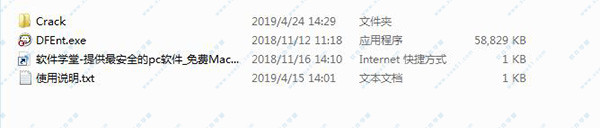
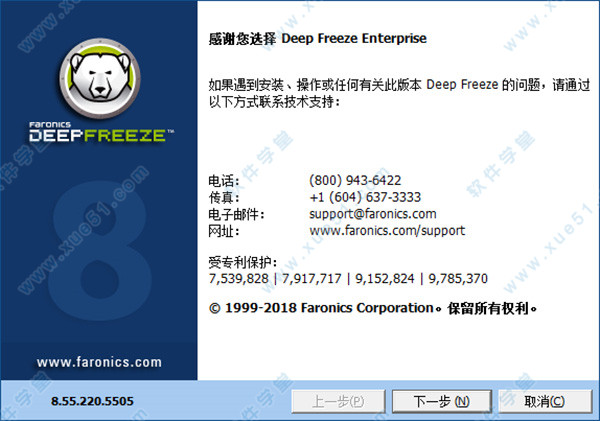
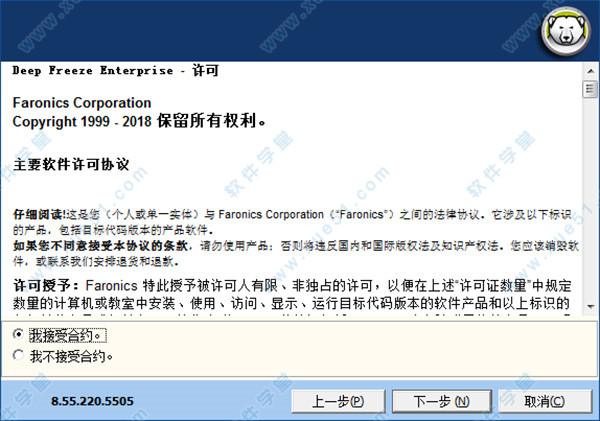
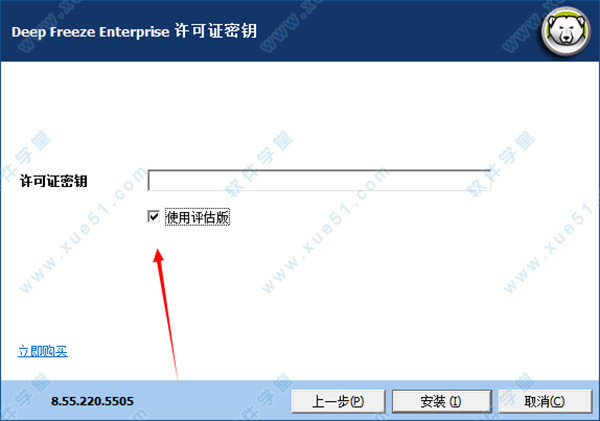
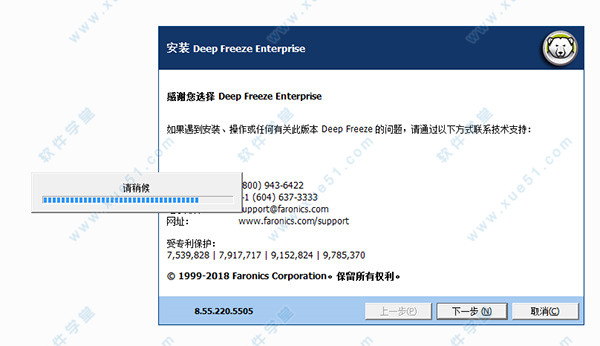
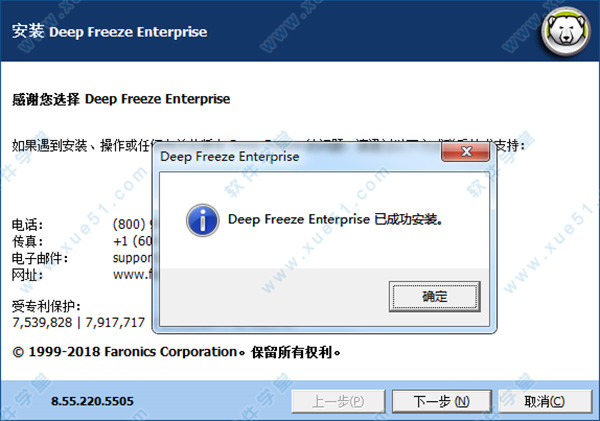
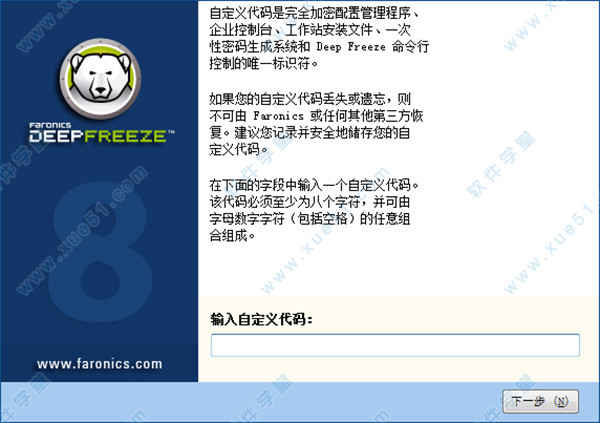
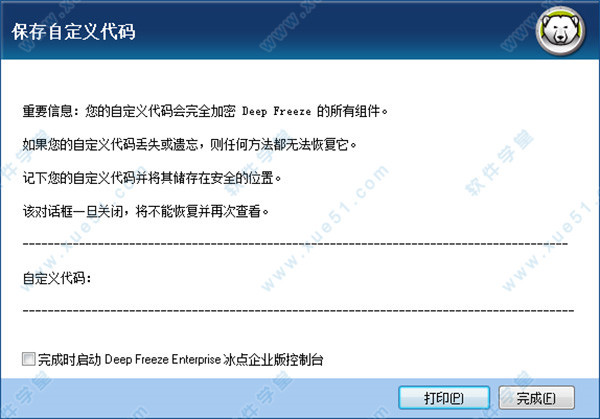
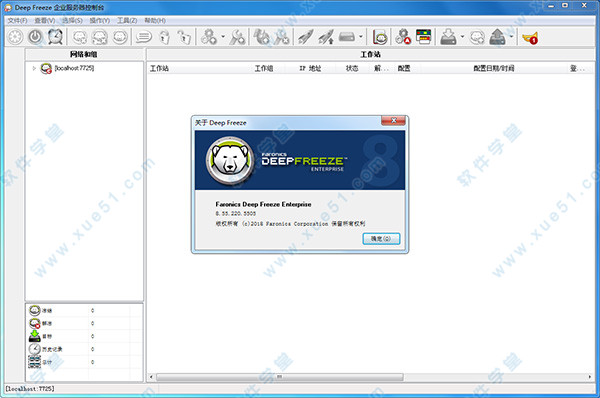

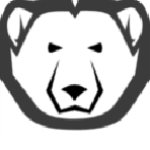 冰点还原精灵免费版 v8.63 附安装教程
51.09MB
简体中文
冰点还原精灵免费版 v8.63 附安装教程
51.09MB
简体中文
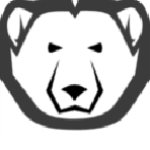 冰点还原精灵v7.0中文
15.4MB
简体中文
冰点还原精灵v7.0中文
15.4MB
简体中文
 冰点还原精灵注册机v1.0
15.29MB
简体中文
冰点还原精灵注册机v1.0
15.29MB
简体中文
 冰点还原精灵8.55注册机
94KB
简体中文
冰点还原精灵8.55注册机
94KB
简体中文
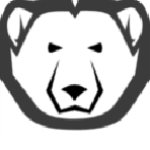 冰点还原精灵Deep Freeze 8.30完美
29.59MB
简体中文
冰点还原精灵Deep Freeze 8.30完美
29.59MB
简体中文
 冰点还原精灵密钥v8.3
3.2MB
简体中文
冰点还原精灵密钥v8.3
3.2MB
简体中文
 冰点还原精灵清除器 绿色版v7.0
287KB
简体中文
冰点还原精灵清除器 绿色版v7.0
287KB
简体中文
0条评论